Hogyan kell bekapcsolni a készüléket Windows 10 évfordulója frissítést wifi hozzáférési pont
Funkció, amely lehetővé teszi, hogy használja a számítógépet, mint a Wi-Fi hozzáférési pont része a Windows operációs rendszer sok éven át. Meg kell jegyezni, hogy a Windows XP, Vista és 7-ről közvetlenül a grafikus felületen. A változatok 8, 8,1 és 10 ez a kényelmes környezetben a felületet eltávolítjuk, és hozzon létre egy vezeték nélküli hozzáférési pont a felhasználók nem volt más választása, mint hogy a parancssori segédprogramot NETSH. vagy harmadik féltől származó eszközök MyPublicWiFi típusát.
Az új frissítés Anniversary frissítés a Windows 10 a képesség, hogy hozzon létre egy hozzáférési pont újra bevezettük a rendszer interfész a funkció formátum, úgynevezett „mobil hotspot” (forgalmazás a mobil internet, ez a funkció elérhető volt a „top tíz” az elejétől). Hála neki, akkor ossza meg a vezetékes (Ethernet), vezeték nélküli és mobil kapcsolat, a műsorszórás számítógép, persze, meg kell szerelni egy modul Wi-Fi.
Az alábbiakban, úgy véljük, a folyamat fordult a számítógépet egy mobil hotspot segítsége nélkül harmadik fél közművek vagy konzol parancsokat.
Kapcsolja be a mobil hotspot Windows 10
Engedélyezése hozzáférési pont keretében végzett rendszeres „Settings” alkalmazás, így nyissa meg, és menjen a „Hálózati és Internet”. Kinyitjuk a lap „Mobil Hotspot” az utóbbi.
Lehet, hogy érdekel: magas minőségű ablakok optimalizálás Reg Organizer
Állítsa a csúszkát „Hagyjuk az internetkapcsolat más eszközökkel” „Be”.
Vezeték nélküli hálózat neve (SSID) és jelszó csatlakozni a hotspot automatikusan kerül kiosztásra, de be lehet állítani manuálisan, szükség szerint, kattintson a „Change” gombra. Jelszó kívánatos megváltoztatni a saját, mert az alapértelmezett jelszó meglehetősen bonyolult emlékezni.
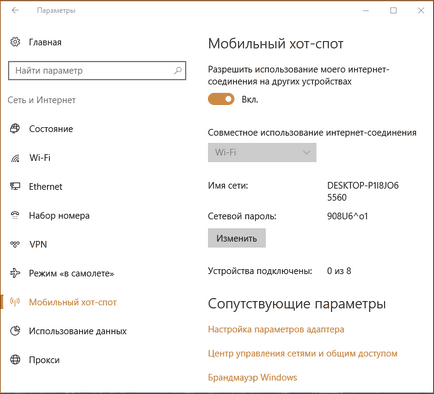
Az a képesség, hogy távolról bekapcsolja a hotspot csak akkor működik, az aktív Bluetooth-kapcsolat a hang, és a fogadó eszközön.
A nagy nap!